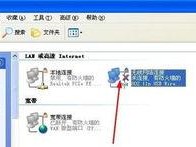你有没有想过,家里的电脑怎么就能轻松连上WiFi,享受无线网络的自由呢?其实,这背后的小秘密可不少呢!今天,就让我来带你一步步揭开这个神秘的面纱,让你轻松学会怎么用电脑连WiFi!
第一步:检查电脑WiFi功能
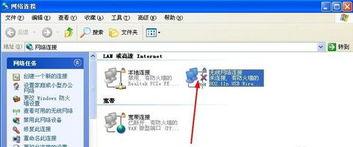
首先,你得确认你的电脑是不是支持WiFi功能。大多数现代电脑都内置了WiFi模块,但也有一些老款电脑可能需要外接无线网卡。你可以通过以下几种方式来检查:
1. 查看电脑型号和配置:打开电脑的“系统信息”或者“设备管理器”,看看是否有无线网络适配器。
2. 查看电脑说明书:如果你手头有电脑的说明书,里面通常会明确说明电脑是否支持WiFi。
3. 咨询专业人士:如果你实在不确定,可以咨询电脑厂商的客服或者电脑维修店。
第二步:开启电脑WiFi功能
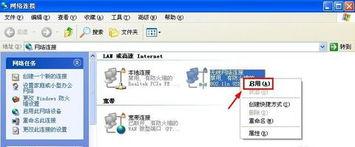
确认了电脑支持WiFi后,接下来就是开启它了。以下是一些常见的操作步骤:
1. Windows系统:点击电脑右下角的网络图标,找到“无线网络连接”,然后点击“开启无线网络”。
2. Mac系统:在菜单栏找到“Wi-Fi”图标,点击它,然后选择“开启Wi-Fi”。
第三步:搜索并连接WiFi
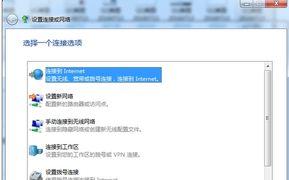
电脑的WiFi功能开启后,就可以开始搜索并连接WiFi了。以下是具体步骤:
1. 打开无线网络连接:在电脑右下角的网络图标上点击,选择“无线网络连接”。
2. 搜索可用的WiFi:在弹出的窗口中,你会看到附近可用的WiFi网络列表。
3. 选择WiFi网络:找到你想要连接的WiFi网络,点击它。
4. 输入密码:如果该WiFi网络设置了密码,你需要输入正确的密码才能连接。
第四步:验证连接
连接上WiFi后,你可以通过以下方式验证连接是否成功:
1. 查看网络状态:在电脑右下角的网络图标上点击,查看是否有网络连接的提示。
2. 打开网页:尝试打开一个网页,如果能够成功打开,说明你已经成功连接到WiFi了。
第五步:优化网络连接
有时候,即使连接上了WiFi,速度也可能不够快。以下是一些优化网络连接的方法:
1. 重启路由器:有时候,重启路由器可以解决网络连接不稳定的问题。
2. 更换WiFi频道:如果你的邻居也使用WiFi,可能会出现频道冲突,你可以尝试更换一个不常用的频道。
3. 检查信号强度:尽量将电脑放在信号较强的位置,以获得更好的网络速度。
通过以上这些步骤,相信你已经学会了怎么用电脑连WiFi。不过,这里还有一些小贴士要提醒你:
- 注意网络安全:连接公共WiFi时,要注意保护个人隐私,避免进行敏感操作。
- 定期更新驱动程序:确保电脑的WiFi驱动程序是最新的,以获得最佳性能。
- 合理使用WiFi:虽然WiFi给我们带来了便利,但也要注意合理使用,避免过度消耗。
现在,你就可以尽情享受无线网络的自由了!记得,网络连接虽好,但也要注意保护眼睛,合理安排上网时间哦!